规划节点
Linux操作系统的单节点规划。
节点规划
| IP | 主机名 | 节点 |
|---|---|---|
| 192.168.200.10 | kvm | Linux服务器节点 |
基础准备
添加硬盘
在VMwareWorkstation中的虚拟机设置界面,单击下方“添加”按钮,选择“硬盘”,然后单击右下角“下一步”按钮。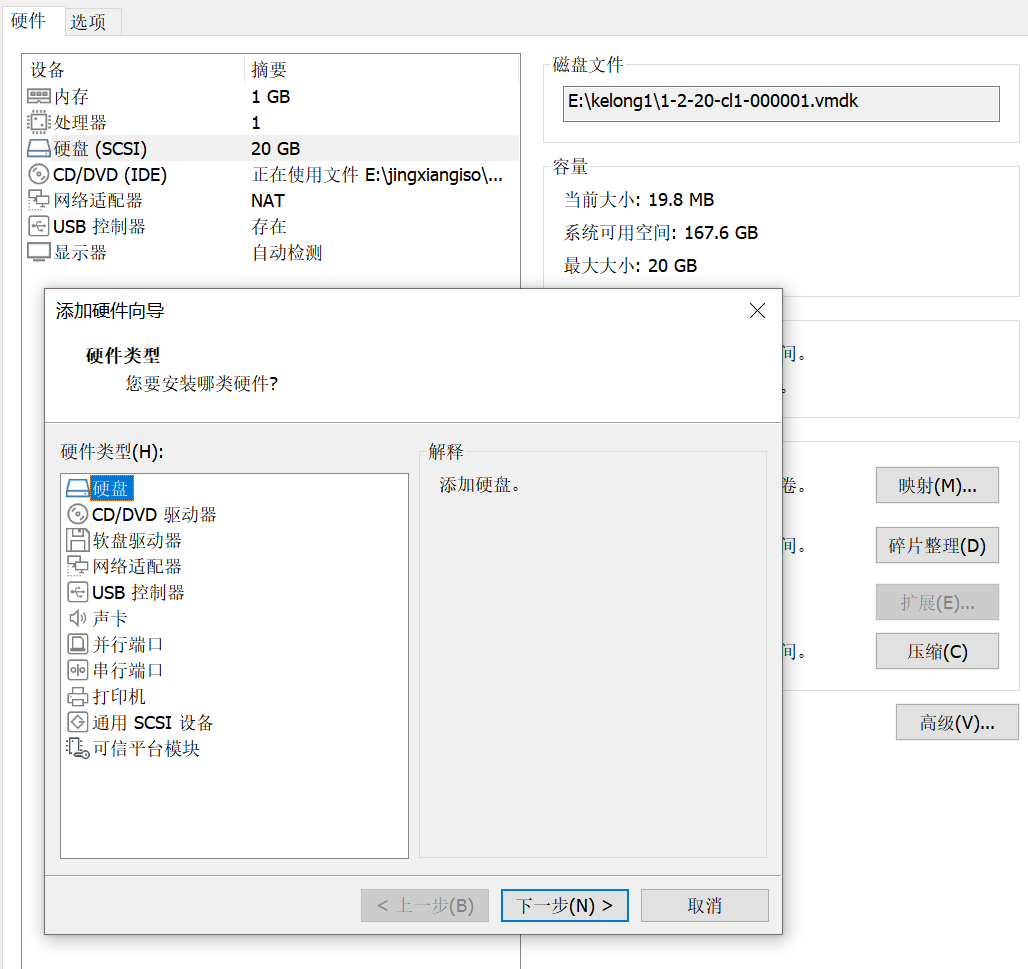
1,选择SCSI(S)磁盘,单击右下角“下一步”按钮。
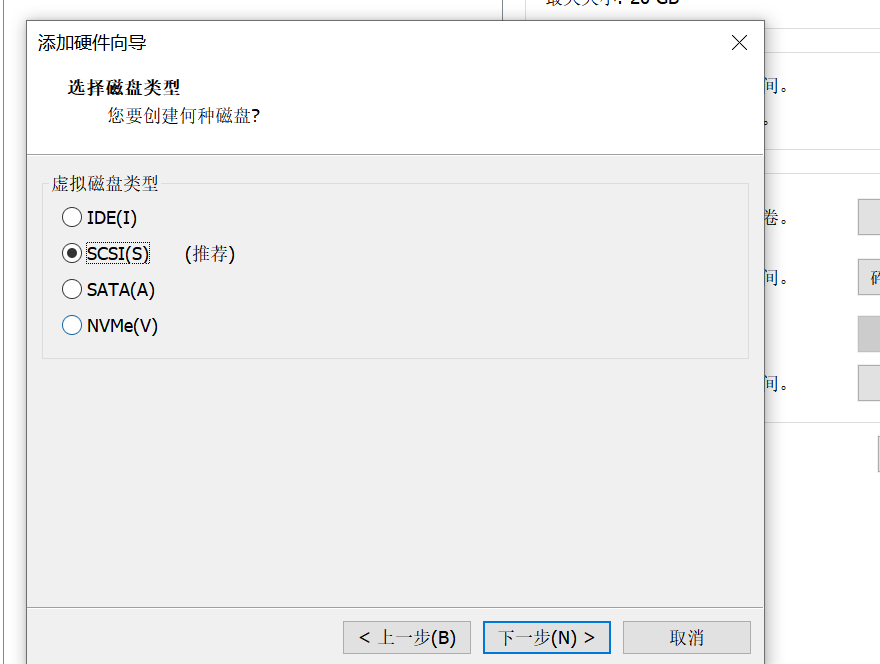
(选择磁盘类型)
2,选择“创建新虚拟磁盘(V)”选项,然后单击右下角“下一步”按钮。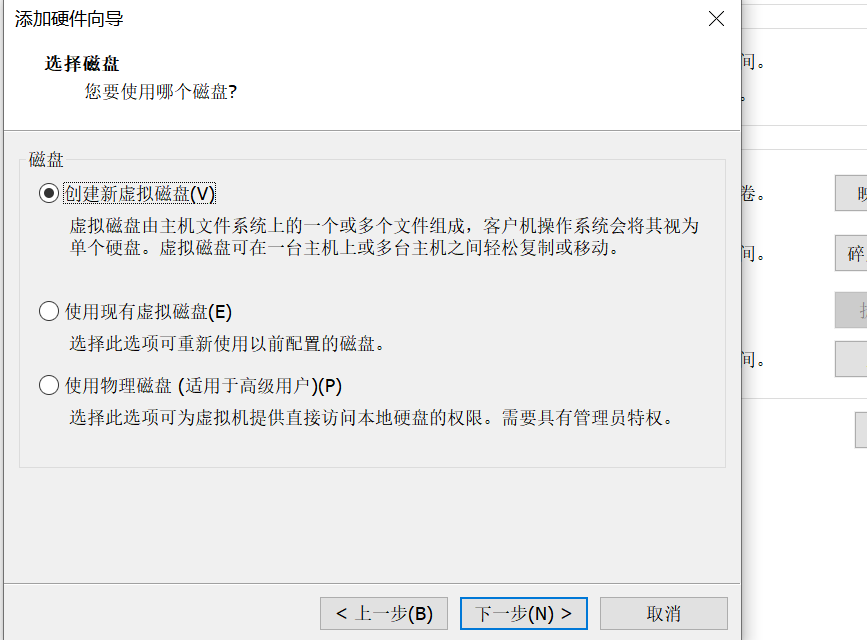
( 选择磁盘)
3,指定磁盘大小为20 GB,选择“将虚拟磁盘存储为单个文件(O)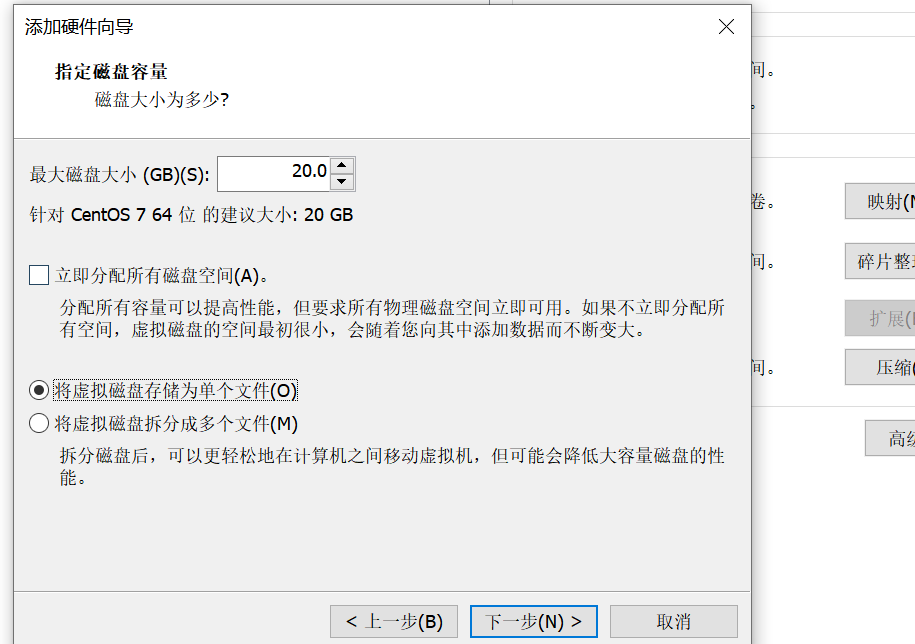
( 指定磁盘容量)
4,文件名不做修改,使用默认名称,然后单击右下角“完成”按钮。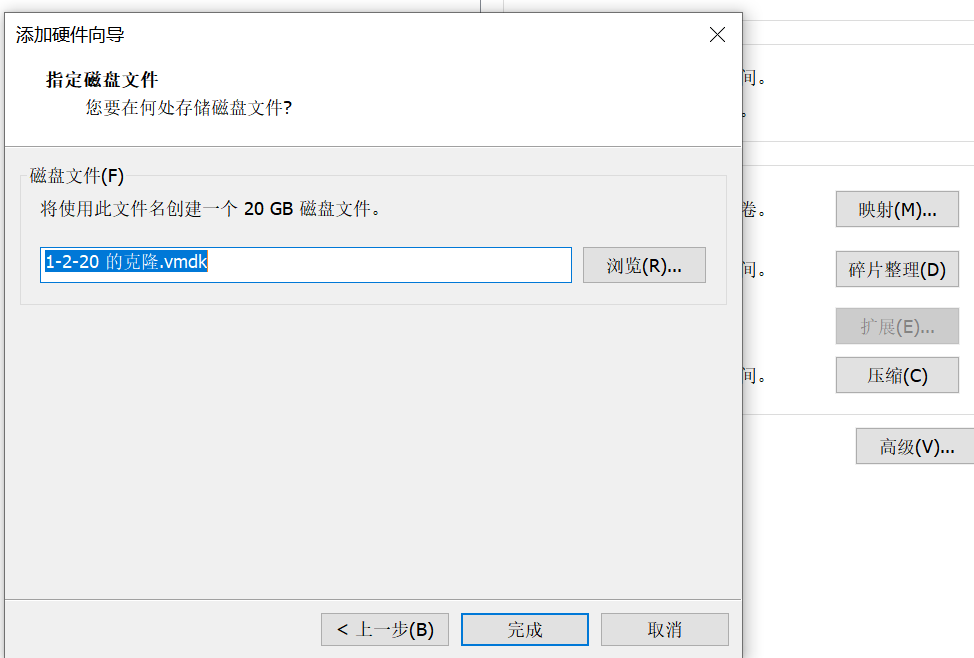
( 指定磁盘文件)
5,添加完磁盘后,重启虚拟机。重启过后,使用命令查看磁盘,命令如下:
//可以看到存在一块名叫sdb的块设备,大小为20 GB。[root@kvm ~]# lsblkNAME MAJ:MIN RM SIZE RO TYPE MOUNTPOINTsda 8:0 0 20G 0 disk├─sda1 8:1 0 500M 0 part /boot└─sda2 8:2 0 19.5G 0 part├─centos-root 253:0 0 17.5G 0 lvm /└─centos-swap 253:1 0 2G 0 lvm [SWAP]sdb 8:16 0 20G 0 disksr0 11:0 1 4G 0 rom
案例实施
(1)创建物理卷
在创建物理卷之前,需要对磁盘进行分区。首先使用fdisk命令对sdb进行分区操作,分出两个大小为5 GB的分区,命令如下:
[root@kvm ~]# fdisk /dev/sdbWelcome to fdisk (util-linux 2.23.2).Changes will remain in memory only, until you decide to write them.Be careful before using the write command.Device does not contain a recognized partition tableBuilding a new DOS disklabel with disk identifier 0x132a9cad.Command (m for help): pDisk /dev/sdb: 21.5 GB, 21474836480 bytes, 41943040 sectorsUnits = sectors of 1 * 512 = 512 bytesSector size (logical/physical): 512 bytes / 512 bytesI/O size (minimum/optimal): 512 bytes / 512 bytesDisk label type: dosDisk identifier: 0x132a9cadDevice Boot Start End Blocks Id SystemCommand (m for help): nPartition type:p primary (0 primary, 0 extended, 4 free)e extendedSelect (default p): pPartition number (1-4, default 1):First sector (2048-41943039, default 2048):Using default value 2048Last sector, +sectors or +size{K,M,G} (2048-41943039, default 41943039): +5GPartition 1 of type Linux and of size 5 GiB is setCommand (m for help): nPartition type:p primary (1 primary, 0 extended, 3 free)e extendedSelect (default p): pPartition number (2-4, default 2):First sector (10487808-41943039, default 10487808):Using default value 10487808Last sector, +sectors or +size{K,M,G} (10487808-41943039, default 41943039): +5GPartition 2 of type Linux and of size 5 GiB is setCommand (m for help): pDisk /dev/sdb: 21.5 GB, 21474836480 bytes, 41943040 sectorsUnits = sectors of 1 * 512 = 512 bytesSector size (logical/physical): 512 bytes / 512 bytesI/O size (minimum/optimal): 512 bytes / 512 bytesDisk label type: dosDisk identifier: 0x132a9cadDevice Boot Start End Blocks Id System/dev/sdb1 2048 10487807 5242880 83 Linux/dev/sdb2 10487808 20973567 5242880 83 LinuxCommand (m for help): wThe partition table has been altered!Calling ioctl() to re-read partition table.Syncing disks.[root@kvm ~]# lsblkNAME MAJ:MIN RM SIZE RO TYPE MOUNTPOINTsda 8:0 0 20G 0 disk├─sda1 8:1 0 500M 0 part /boot└─sda2 8:2 0 19.5G 0 part├─centos-root 253:0 0 17.5G 0 lvm /└─centos-swap 253:1 0 2G 0 lvm [SWAP]sdb 8:16 0 20G 0 disk├─sdb1 8:17 0 5G 0 part└─sdb2 8:18 0 5G 0 partsr0 11:0 1 4G 0 rom
分完分区后,对这两个分区进行创建物理卷操作,命令如下:
[root@kvm ~]# pvcreate /dev/sdb1 /dev/sdb2Physical volume "/dev/sdb1" successfully createdPhysical volume "/dev/sdb2" successfully created[root@kvm ~]# pvsPV VG Fmt Attr PSize PFree/dev/sda2 centos lvm2 a-- 19.51g 40.00m/dev/sdb1 lvm2 --- 5.00g 5.00g/dev/sdb2 lvm2 --- 5.00g 5.00g[root@kvm ~]# pvdisplay--- Physical volume ---PV Name /dev/sda2VG Name centosPV Size 19.51 GiB / not usable 3.00 MiBAllocatable yesPE Size 4.00 MiBTotal PE 4994Free PE 10Allocated PE 4984PV UUID O2nGDe-7kek-T7r5-FKTG-4PUm-RlAf-Ffra6L"/dev/sdb1" is a new physical volume of "5.00 GiB"--- NEW Physical volume ---PV Name /dev/sdb1VG NamePV Size 5.00 GiBAllocatable NOPE Size 0Total PE 0Free PE 0Allocated PE 0PV UUID BT2e34-cepq-nak7-3nB0-geDF-Ktoe-dOO5J7"/dev/sdb2" is a new physical volume of "5.00 GiB"--- NEW Physical volume ---PV Name /dev/sdb2VG NamePV Size 5.00 GiBAllocatable NOPE Size 0Total PE 0Free PE 0Allocated PE 0PV UUID 2iURqp-gTxm-rTcT-UlrY-cBqY-NFKQ-LC0XRq
(2)创建卷组
使用刚才创建好的两个物理卷,创建名为myvg的卷组,命令如下:
[root@kvm ~]# vgcreate myvg /dev/sdb[1-2]Volume group "myvg" successfully created[root@kvm ~]# vgsVG #PV #LV #SN Attr VSize VFreecentos 1 2 0 wz--n- 19.51g 40.00mmyvg 2 0 0 wz--n- 9.99g 9.99g[root@kvm ~]# vgdisplay--- Volume group ---VG Name myvgSystem IDFormat lvm2Metadata Areas 2Metadata Sequence No 1VG Access read/writeVG Status resizableMAX LV 0Cur LV 0Open LV 0Max PV 0Cur PV 2Act PV 2VG Size 9.99 GiBPE Size 4.00 MiBTotal PE 2558Alloc PE / Size 0 / 0Free PE / Size 2558 / 9.99 GiBVG UUID UKeX39-nfMB-dX2Q-axko-SJoY-9e2Q-h7C4nq--- Volume group ---VG Name centosSystem IDFormat lvm2Metadata Areas 1Metadata Sequence No 3VG Access read/writeVG Status resizableMAX LV 0Cur LV 2Open LV 2Max PV 0Cur PV 1Act PV 1VG Size 19.51 GiBPE Size 4.00 MiBTotal PE 4994Alloc PE / Size 4984 / 19.47 GiBFree PE / Size 10 / 40.00 MiBVG UUID pQeQ2t-Ad5k-Gq1b-w8Ps-7Xof-SHAs-rnthvR//当多个物理卷组合成一个卷组后时,LVM会在所有的物理卷上做类似格式化的工作,将每个物理卷切成一块一块的空间,这一块一块的空间就称为PE(Physical Extent),它的默认大小是4 MB。由于受内核限制的原因,一个逻辑卷(Logic Volume)最多只能包含65536个PE(Physical Extent),所以一个PE的大小就决定了逻辑卷的最大容量,4 MB的PE决定了单个逻辑卷最大容量为256 GB,若希望使用大于256 Gb的逻辑卷,则创建卷组时需要指定更大的PE。删除卷组,重新创建卷组,并指定PE大小为16 MB,命令如下:[root@kvm ~]# vgremove myvgVolume group "myvg" successfully removed[root@kvm ~]# vgcreate -s 16m myvg /dev/sdb[1-2]Volume group "myvg" successfully created[root@kvm ~]# vgdisplay--- Volume group ---VG Name myvgSystem IDFormat lvm2Metadata Areas 2Metadata Sequence No 1VG Access read/writeVG Status resizableMAX LV 0Cur LV 0Open LV 0Max PV 0Cur PV 2Act PV 2VG Size 9.97 GiB //可以查看到现在myvg卷组的PE大小为16 MB。PE Size 16.00 MiBTotal PE 638Alloc PE / Size 0 / 0Free PE / Size 638 / 9.97 GiBVG UUID iRozOD-XE6z-dDIR-O7G0-psnE-i6bn-Cq7azu--- Volume group ---VG Name centosSystem IDFormat lvm2Metadata Areas 1Metadata Sequence No 3VG Access read/writeVG Status resizableMAX LV 0Cur LV 2Open LV 2Max PV 0Cur PV 1Act PV 1VG Size 19.51 GiBPE Size 4.00 MiBTotal PE 4994Alloc PE / Size 4984 / 19.47 GiBFree PE / Size 10 / 40.00 MiBVG UUID pQeQ2t-Ad5k-Gq1b-w8Ps-7Xof-SHAs-rnthvR//向卷组myvg中添加一个物理卷,在/dev/sdb上再分一个/dev/sdb3分区,把该分区加到卷组myvg中。命令如下:[root@kvm ~]# lsblkNAME MAJ:MIN RM SIZE RO TYPE MOUNTPOINTsda 8:0 0 20G 0 disk├─sda1 8:1 0 500M 0 part /boot└─sda2 8:2 0 19.5G 0 part├─centos-root 253:0 0 17.5G 0 lvm /└─centos-swap 253:1 0 2G 0 lvm [SWAP]sdb 8:16 0 20G 0 disk├─sdb1 8:17 0 5G 0 part└─sdb2 8:18 0 5G 0 partsr0 11:0 1 4G 0 rom[root@kvm ~]# vgextend myvg /dev/sdb3Device /dev/sdb3 not found (or ignored by filtering).Unable to add physical volume '/dev/sdb3' to volume group 'myvg'.[root@kvm ~]# vgsVG #PV #LV #SN Attr VSize VFreecentos 1 2 0 wz--n- 19.51g 40.00mmyvg 2 0 0 wz--n- 9.97g 9.97g[root@kvm ~]# vgdisplay myvg--- Volume group ---VG Name myvgSystem IDFormat lvm2Metadata Areas 2Metadata Sequence No 1VG Access read/writeVG Status resizableMAX LV 0Cur LV 0Open LV 0Max PV 0Cur PV 2Act PV 2VG Size 9.97 GiBPE Size 16.00 MiBTotal PE 638Alloc PE / Size 0 / 0Free PE / Size 638 / 9.97 GiBVG UUID iRozOD-XE6z-dDIR-O7G0-psnE-i6bn-Cq7azu
创建逻辑卷
创建逻辑卷,名称为mylv,大小为5 GB。
[root@kvm ~]# lvcreate -L +5G -n mylv myvgLogical volume "mylv" created.[root@kvm ~]# lvsLV VG Attr LSize Pool Origin Data% Meta% Move Log Cpy%Sync Convertroot centos -wi-ao---- 17.47gswap centos -wi-ao---- 2.00gmylv myvg -wi-a----- 5.00g[root@kvm ~]# lvscanACTIVE '/dev/myvg/mylv' [5.00 GiB] inheritACTIVE '/dev/centos/root' [17.47 GiB] inheritACTIVE '/dev/centos/swap' [2.00 GiB] inherit[root@kvm ~]# mkfs.ext4 /dev/mapper/myvg-mylvmke2fs 1.42.9 (28-Dec-2013)Filesystem label=OS type: LinuxBlock size=4096 (log=2)Fragment size=4096 (log=2)Stride=0 blocks, Stripe width=0 blocks327680 inodes, 1310720 blocks65536 blocks (5.00%) reserved for the super userFirst data block=0Maximum filesystem blocks=134217728040 block groups32768 blocks per group, 32768 fragments per group8192 inodes per groupSuperblock backups stored on blocks:32768, 98304, 163840, 229376, 294912, 819200, 884736Allocating group tables: doneWriting inode tables: doneCreating journal (32768 blocks): doneWriting superblocks and filesystem accounting information: done[root@kvm ~]# mount /dev/mapper/myvg-mylv /mnt/[root@kvm ~]# df -hFilesystem Size Used Avail Use% Mounted on/dev/mapper/centos-root 18G 1.2G 17G 7% /devtmpfs 479M 0 479M 0% /devtmpfs 489M 0 489M 0% /dev/shmtmpfs 489M 6.7M 483M 2% /runtmpfs 489M 0 489M 0% /sys/fs/cgroup/dev/sda1 497M 125M 373M 25% /boottmpfs 98M 0 98M 0% /run/user/0/dev/mapper/myvg-mylv 4.8G 20M 4.6G 1% /mnt
创建的LVM卷扩容至1 GB
[root@kvm ~]# lvextend -L +1G /dev/mapper/myvg-mylvSize of logical volume myvg/mylv changed from 5.00 GiB (320 extents) to 6.00 GiB (384 extents).Logical volume mylv successfully resized.[root@kvm ~]# lvsLV VG Attr LSize Pool Origin Data% Meta% Move Log Cpy%Sync Convertroot centos -wi-ao---- 17.47gswap centos -wi-ao---- 2.00gmylv myvg -wi-ao---- 6.00g[root@kvm ~]# df -hFilesystem Size Used Avail Use% Mounted on/dev/mapper/centos-root 18G 1.2G 17G 7% /devtmpfs 479M 0 479M 0% /devtmpfs 489M 0 489M 0% /dev/shmtmpfs 489M 6.7M 483M 2% /runtmpfs 489M 0 489M 0% /sys/fs/cgroup/dev/sda1 497M 125M 373M 25% /boottmpfs 98M 0 98M 0% /run/user/0/dev/mapper/myvg-mylv 4.8G 20M 4.6G 1% /mnt[root@kvm ~]# resize2fs /dev/mapper/myvg-mylvresize2fs 1.42.9 (28-Dec-2013)Filesystem at /dev/mapper/myvg-mylv is mounted on /mnt; on-line resizing requiredold_desc_blocks = 1, new_desc_blocks = 1The filesystem on /dev/mapper/myvg-mylv is now 1572864 blocks long.[root@kvm ~]# df -hFilesystem Size Used Avail Use% Mounted on/dev/mapper/centos-root 18G 1.2G 17G 7% /devtmpfs 479M 0 479M 0% /devtmpfs 489M 0 489M 0% /dev/shmtmpfs 489M 6.7M 483M 2% /runtmpfs 489M 0 489M 0% /sys/fs/cgroup/dev/sda1 497M 125M 373M 25% /boottmpfs 98M 0 98M 0% /run/user/0/dev/mapper/myvg-mylv 5.8G 20M 5.5G 1% /mnt

